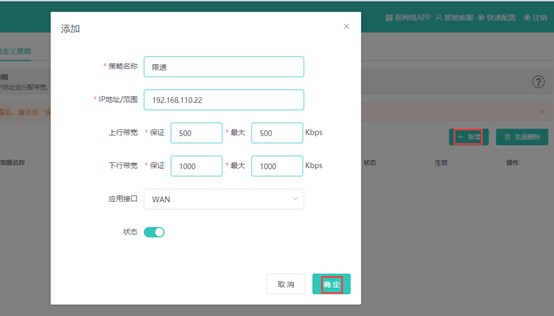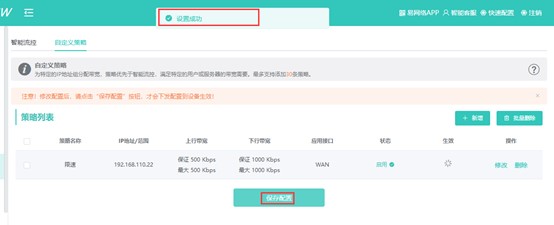常见的流控的组网需求如下:
1、内网用户通过EG150上外网
2、实现弹性带宽,网络空闲时,单个用户能占满出口带宽,用户数多时,保证各个用户能均分带宽
3、可以针对单个IP或者IP段进行限速
二、网络拓扑

openwrt系统的TC应用与11.x中有所不同,11.x的流控模块直接应用在设备的WAN口上,而使用openwrt系统的设备,需要把下载控制和上传控制分别应用在设备的Lan口和Wan口上,采用这种方式的原因在于:openwrt系统的TC模块对于网口入方向的流量控制不准确,因此对于网口来说,流控功能只应用在流量的出方向,因此使用在Lan口上的流控对应控制下载方向的流量,Wan口上的流控对应控制上传方向的流量。
三、配置要点
1、请首先根据网络拓扑中的描述,配置好设备的各个网络参数,外网口是采用静态IP地址或者PPPOE拨号上网方式,保证内网的PC能够上网。此部分可参考‘上网配置’部分
2、流控的智能限速界面是默认不开启的,即默认不限速。
3、由于流控效果与客户的实际出口带宽大小是紧密联系的,所以客户的实际出口带宽需要确认。请正确填写各个wan口的上下行带宽,单位注意是Mbps。
4、自定义流控的优先级比智能流控高
四、配置步骤
1、 没有配置双WAN的情况下,用电脑连接设备的LAN口,输入192.168.110.1登录到EWEB界面(有配置双WAN的,电脑连接设备的LAN0-LAN2口)
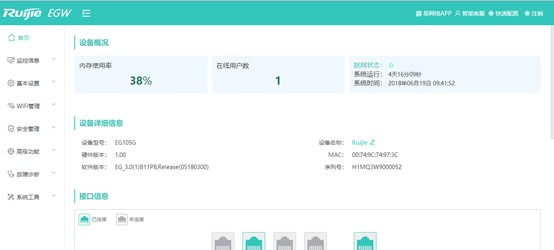
2、点击【高级功能】——【流控设置】进行流控的配置
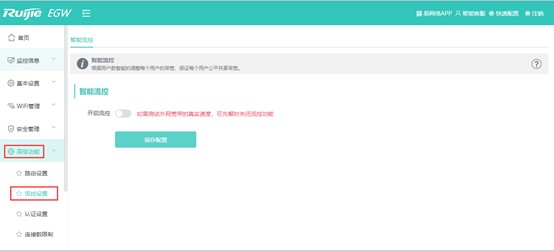
3、默认情况下,流控是关闭状态的时候,只有智能流控,点击开启智能流控,将外网的真实带宽填写上去,保存即可
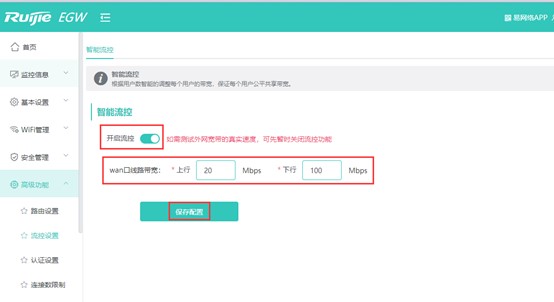
注明:智能流控的原理:如果目前只有一个用户,那么就看用户的需求,需要多少就给多少,如果有十个用户,也是看需求,看用户有多少需求,就分配多少,如果总需求超过接口带宽,就按照平均分配的原则,均分。
4、点击开启流控之后,自定义流控会显示出来,可以在自定义流控里面添加针对某个用户的需求(自定义流控里面时候共享限速)
5、点击【自定义流控】——【新增】,比如配置192.168.110.22,限速上行最大和保证500Kbps,下行最大和保证1000Kbps,配置完毕点击确定,之后再点击保存配置才可生效